「あなたの本棚」とは
「あなたの本棚」を見るには
(PC)会員ログイン>会員メニュー>商品注文メニュー>あなたの本棚
(スマートフォン)会員ログイン>右上のメニューボタン>会員メニュー>商品注文メニュー>あなたの本棚
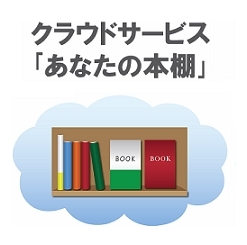
「あなたの本棚」は、購入した書籍、あるいは欲しいと思っている書籍などを、表紙画像付きの専用リストにしてWeb上で管理できる紀伊國屋書店のクラウドサービスです。
買った場所(リアル店舗・ウェブストア・アプリストア)や、メディアの種類(紙の本・電子書籍・DVD・CDなど)を問わず、「ほしいもの」「買ったもの」すべてを並べて管理・表示することができます。
本棚はこんなことができます

- 紀伊國屋書店で購入した書籍・電子書籍・DVD・CDなどを自動的に登録できます。
- 購入していないもの、紀伊國屋書店以外のショップでご購入になった商品も手動で登録できます。
- 登録した商品は評価・コメント・タグをつけられます。感想を書いたりお買い物メモ代わりにお使いいただけます。
- あなたの本棚は評価・コメントをつけて公開することができます。登録した商品1点ごとに公開・非公開を設定できるので、一部分だけ公開することも可能です(初期設定はすべて「公開しない」となっています)。
使い方
■本棚の編集
会員メニュー>あなたの本棚>あなたの本棚の編集
「紀伊國屋書店ウェブストア」にログインして、会員メニューの中の「あなたの本棚」をクリックすると、「あなたの本棚の編集」画面が表示されます。
「あなたの本棚の編集」画面は、「ほしいものリスト」と「買ったものリスト」に分かれています。
■「ほしいものリスト」に本を登録するには
ログインの上、ウェブストア商品ページで「ほしいものリストに登録する」ボタンをクリックすると、その商品が「ほしいものリスト」に入ります。
購入していない本、紀伊國屋書店以外のショップでご購入になった本を登録する時は、この方法で入れてください。
■「買ったものリスト」に本を登録するには
「ほしいものリスト」で商品を選択し、「選択したものを買ったものリストに移動する」をクリックすると、その商品が「買ったものリスト」に移ります。
※電子書籍は「ほしいものリスト」から「買ったものリスト」へ移動することができません。
または、紀伊國屋書店ポイント会員に登録し、店舗にてポイントカードをご提示の上ご購入いただいた商品、ウェブストアでご購入いただいた商品は、自動的に「買ったものリスト」に入ります。
※「買ったものリスト」に入るタイミングはリアル店舗・ウェブストア・電子書籍によって異なります。
▶詳しくはこちらをご覧ください。
本棚の公開

本の評価や感想(コメント)を書いて他の人に見せることができます。
紀伊國屋書店ウェブストアの商品ページに「この商品が入っている本棚」として、あなたの本棚のタイトルが表示されるようになります。
■まず本棚を「公開」にしよう
- 「あなたの本棚の編集」画面で、「あなたの本棚の公開設定(非公開)」の右の「編集する」ボタンをクリックします。
- 「あなたの本棚公開設定」で「あなたの本棚を公開する」を選択して、「公開時のタイトル」と「本棚の説明」を入力してください。
- 入力が終わった後に「確認画面へ進む」をクリックします。
- 次に表示される確認画面で「設定する」をクリックすると、「あなたの本棚」が「ウェブストア」上で公開されます。
■公開したい本を選ぼう
- 「あなたの本棚の編集」画面で、公開したい商品の「編集する」ボタンをクリックします。
- 編集画面で「公開設定」を1点ずつ「公開する」に変更してください(商品に関するコメントや評価、タグもこの画面で入力します)。
- 入力が終わった後に「確認画面へ進む」をクリックします。
- 次に表示される確認画面で「設定する」をクリックすると、公開した「あなたの本棚」に商品が表示されます。
■お気に入りの「本棚」を探してみよう
公開されている他の人の「本棚」を探して閲覧したり、お気に入り登録することができます。
他の人の本棚はこちらのページから探すことができます。
紀伊國屋書店のスタッフが作っている本棚もあります。
よくあるご質問
▶その他のよくあるご質問はこちら